ERROR_IO_PRIVILEGE_FAILED: Come risolvere
 Se ricevi un errore dei permessi I/O con il codice ERROR_IO_PRIVILEGE_FAILED, siamo qui per aiutarti.
Se ricevi un errore dei permessi I/O con il codice ERROR_IO_PRIVILEGE_FAILED, siamo qui per aiutarti.
Il messaggio di errore recita 571 (0x23B) {Privilegio Non Riuscito} I permessi I/O per il processo non possono essere modificati.
Probabilmente è causato da permessi di file o registri errati, driver difettosi o obsoleti, o configurazioni errate del sistema. Segui le istruzioni qui sotto per risolvere tutti questi problemi.
Come risolvere l’errore di privilegio I/O
1. Ripristina i permessi della directory
-
Premi il tasto Windows + R, digita cmd, e premi OK per aprire il Prompt dei Comandi.
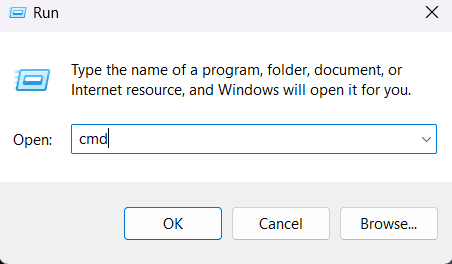
- Se si tratta di un file/cartella specifica che provoca l’errore, esegui questo comando icaclsC:\directory\location/reset /t /c /q (Sostituisci il testo in corsivo con il percorso corretto della directory interessata).
-
Se si tratta di un errore globale del sistema, inserisci icacls C:\ /reset /t /c /q e premi Invio. (In questo caso, ci vorrà un po’ di tempo finché non verranno elaborati tutti i file e le cartelle. Aspetta semplicemente il completamento del processo.
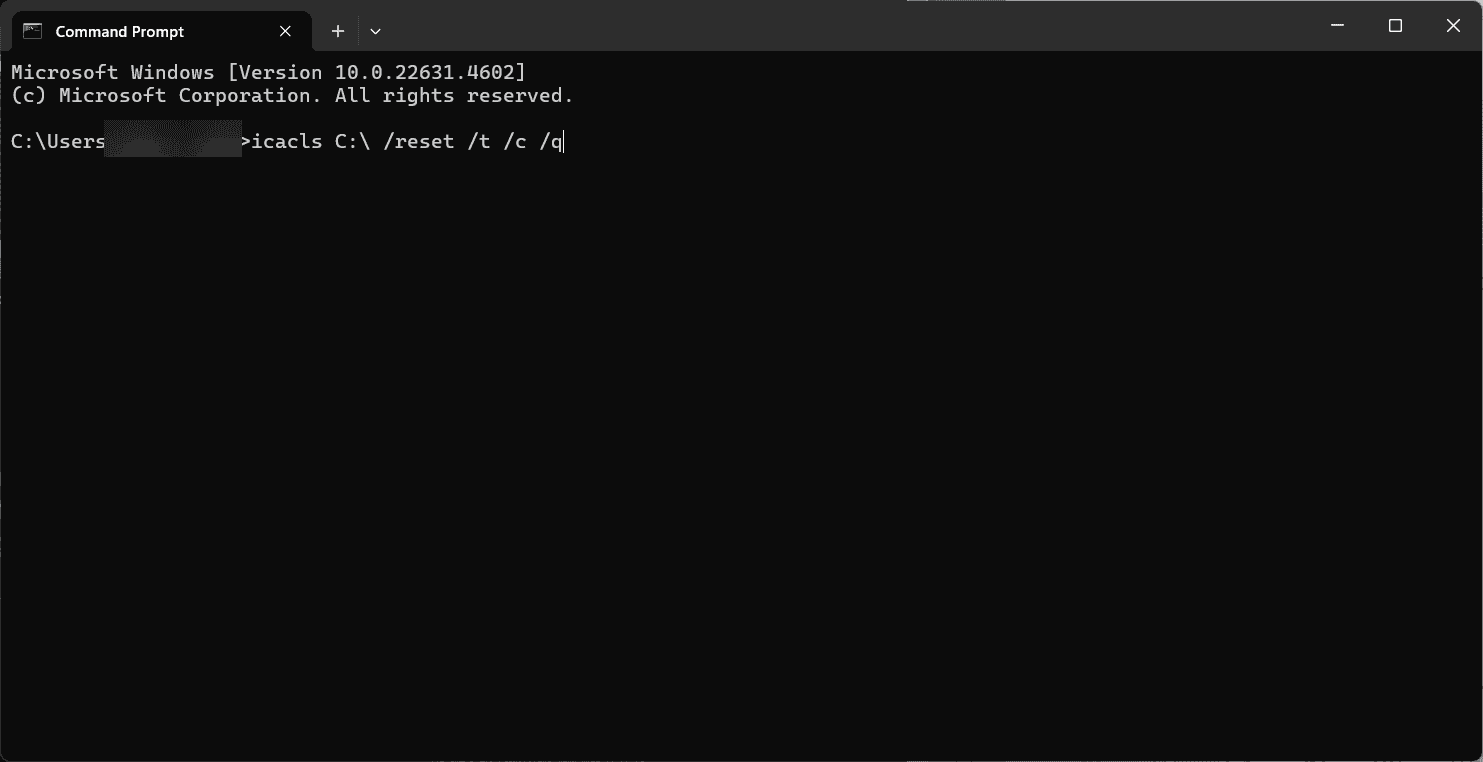
2. Aggiorna i driver
- Apri Gestione Dispositivi.
-
Espandi tutte le sezioni e controlla se hai qualche driver con un simbolo di avviso giallo ⚠️.
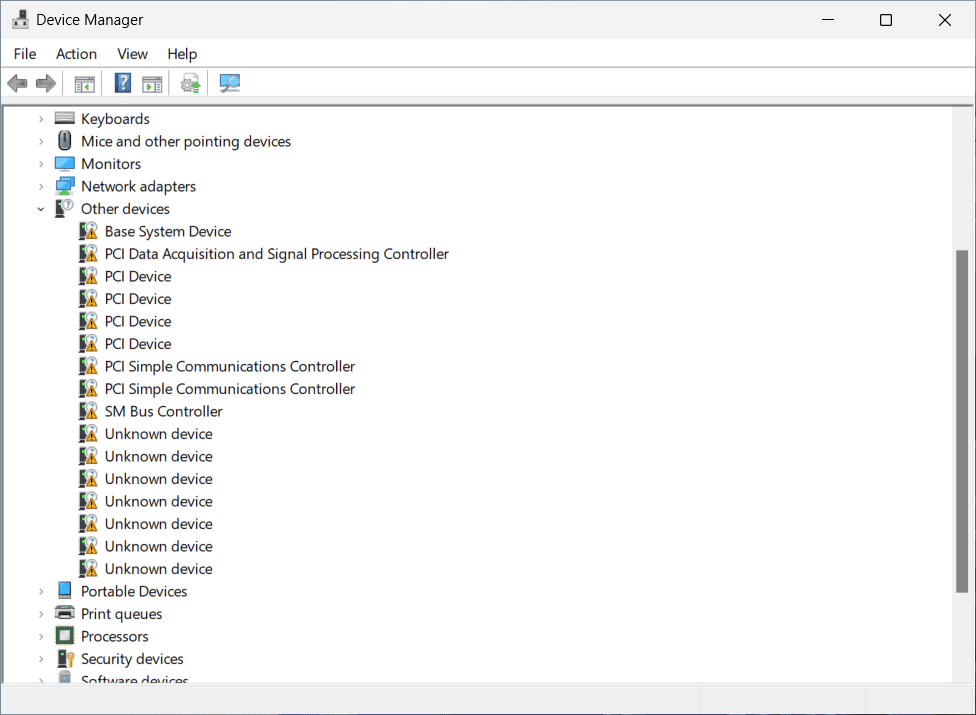
-
Fai clic destro sul driver in questione e seleziona Aggiorna.
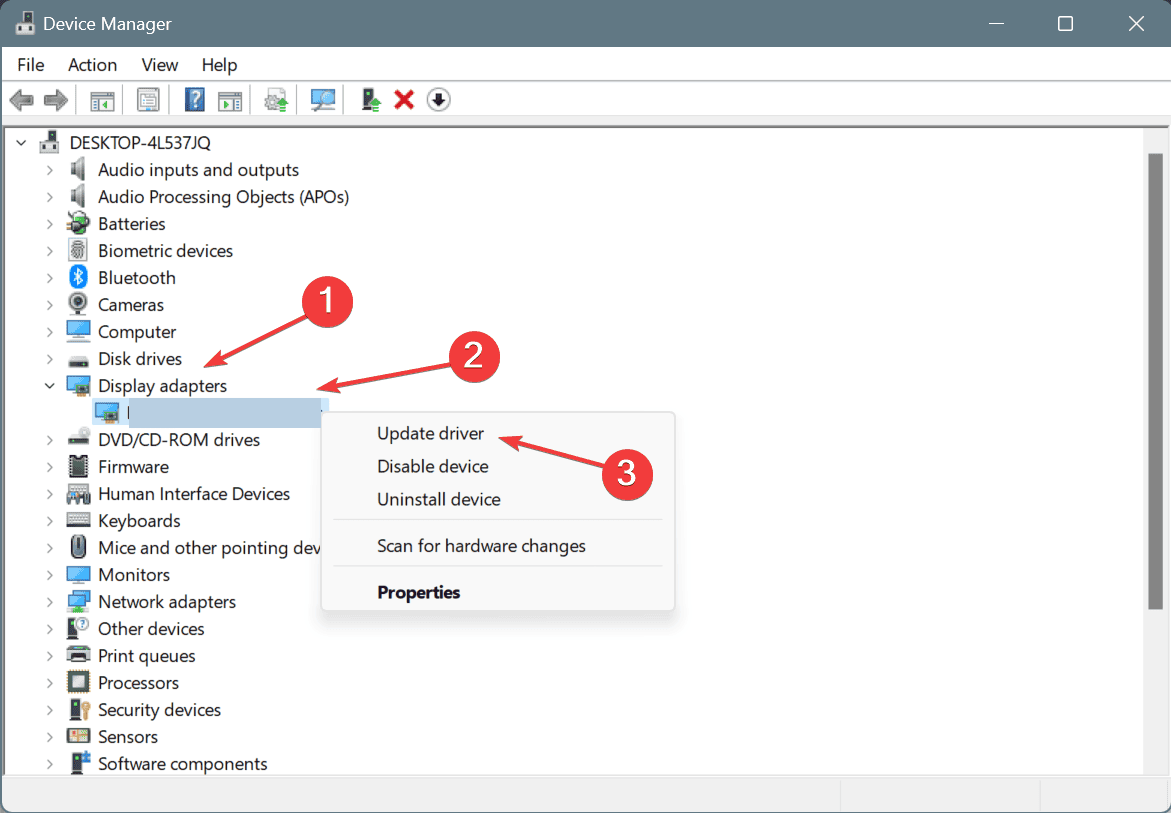
- SelezionaCerca automaticamente i driver.
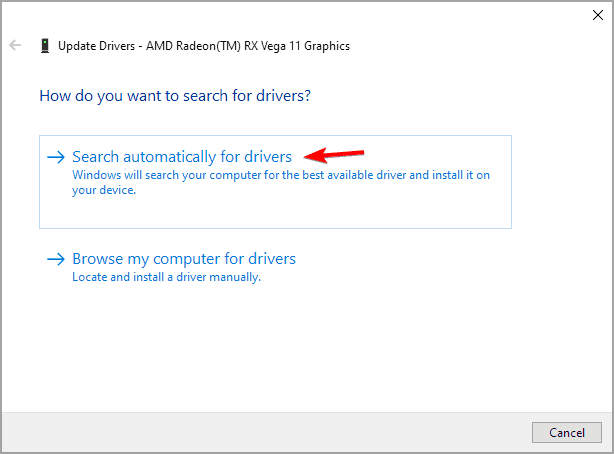
- Attendi il completamento del processo e riavvia il PC.
- Prova a eseguire il task che hai effettuato quando hai ricevuto per la prima volta il messaggio ERROR_IO_PRIVILEGE_FAILED per controllare se ricevi ancora il BSoD.
3. Ripara i file di sistema
- Digita tasto Windows + S, scrivi cmd e fai clic su Esegui come amministratore.
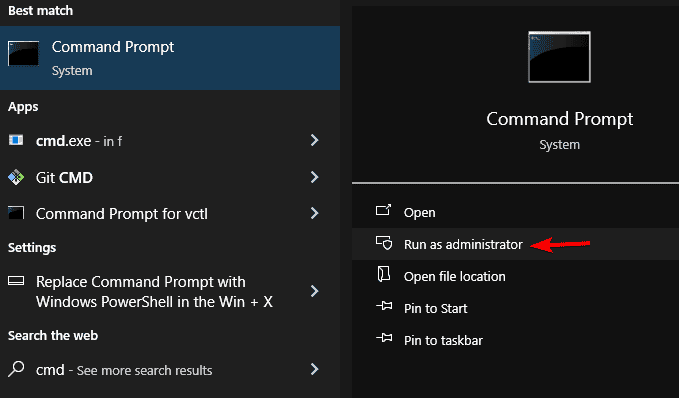
- Esegui il seguente comando: sfc /scannow DISM /Online /Cleanup-Image /RestoreHealth e premi Invio.
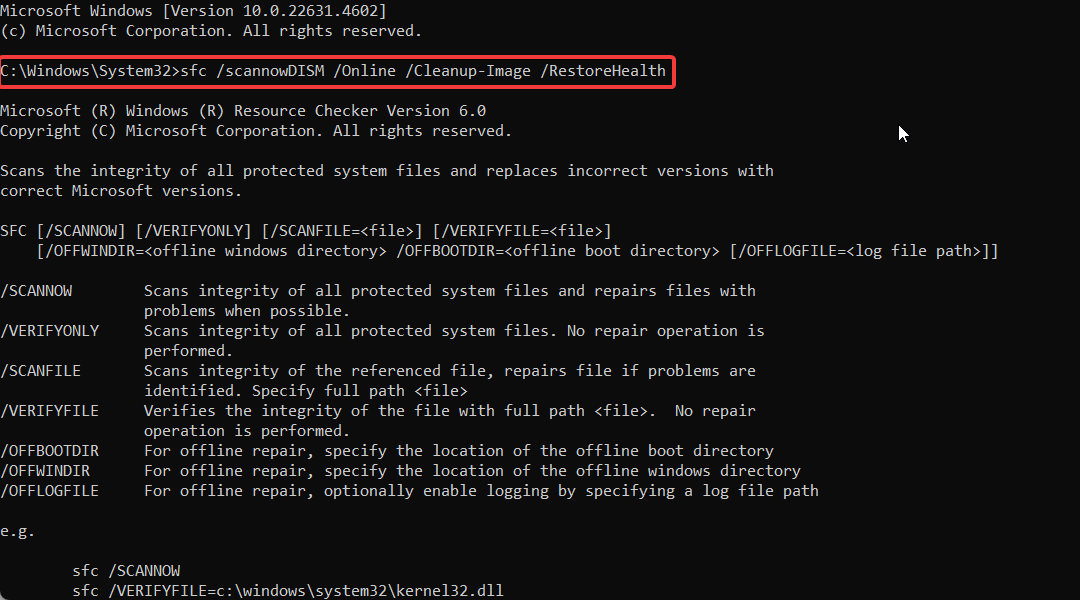
- Attendi il completamento del processo e riavvia il PC. Questo comando identifica e ripara automaticamente i file di sistema danneggiati che possono causare errori di permesso I/O.
4. Rimuovi gli aggiornamenti recenti
- Se hai ricevuto l’errore dopo aggiornamenti recenti di Windows, vai su Impostazioni.
-
Seleziona Aggiornamento di Windows > Cronologia degli aggiornamenti.
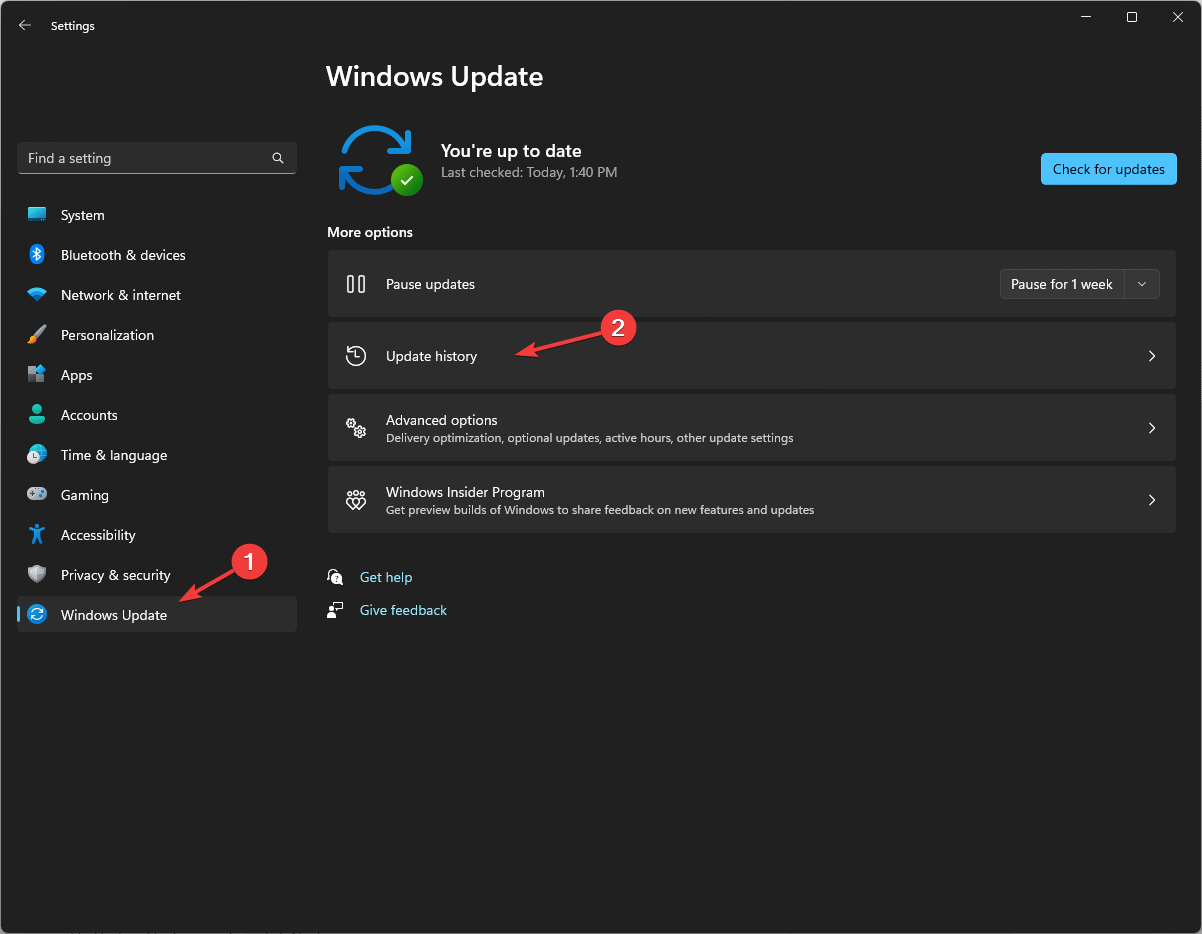
-
Clicca su Aggiornamenti Recenti e poi seleziona Disinstalla.
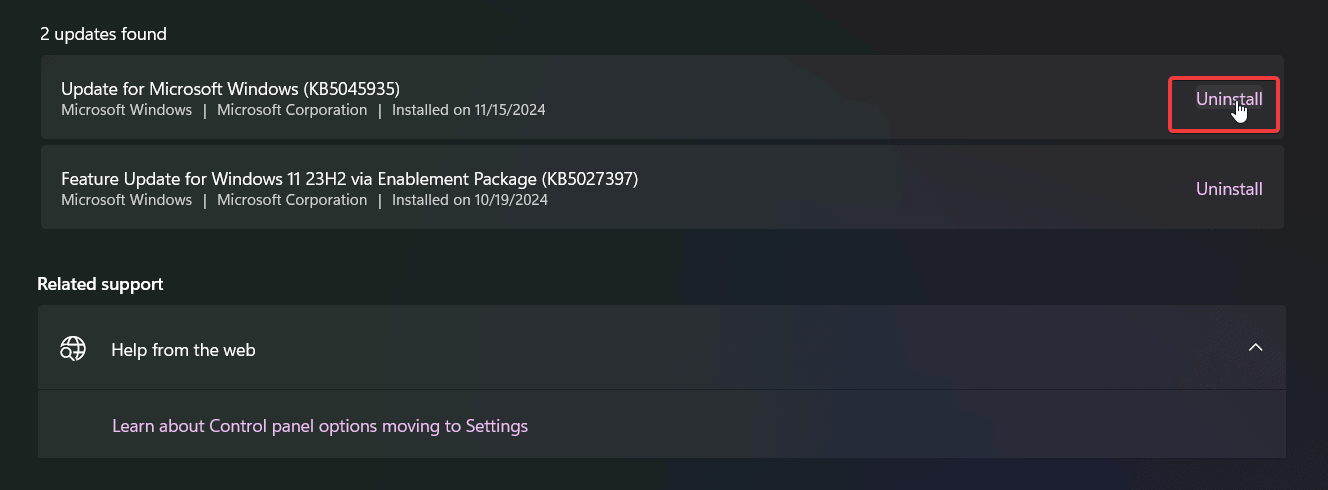
- Conferma e aspetta il completamento del processo.
5. Esegui una scansione del sistema
- Vai su Impostazioni e seleziona Privacy e Sicurezza.

-
Seleziona Sicurezza di Windows > Protezione da Virus e Minacce.
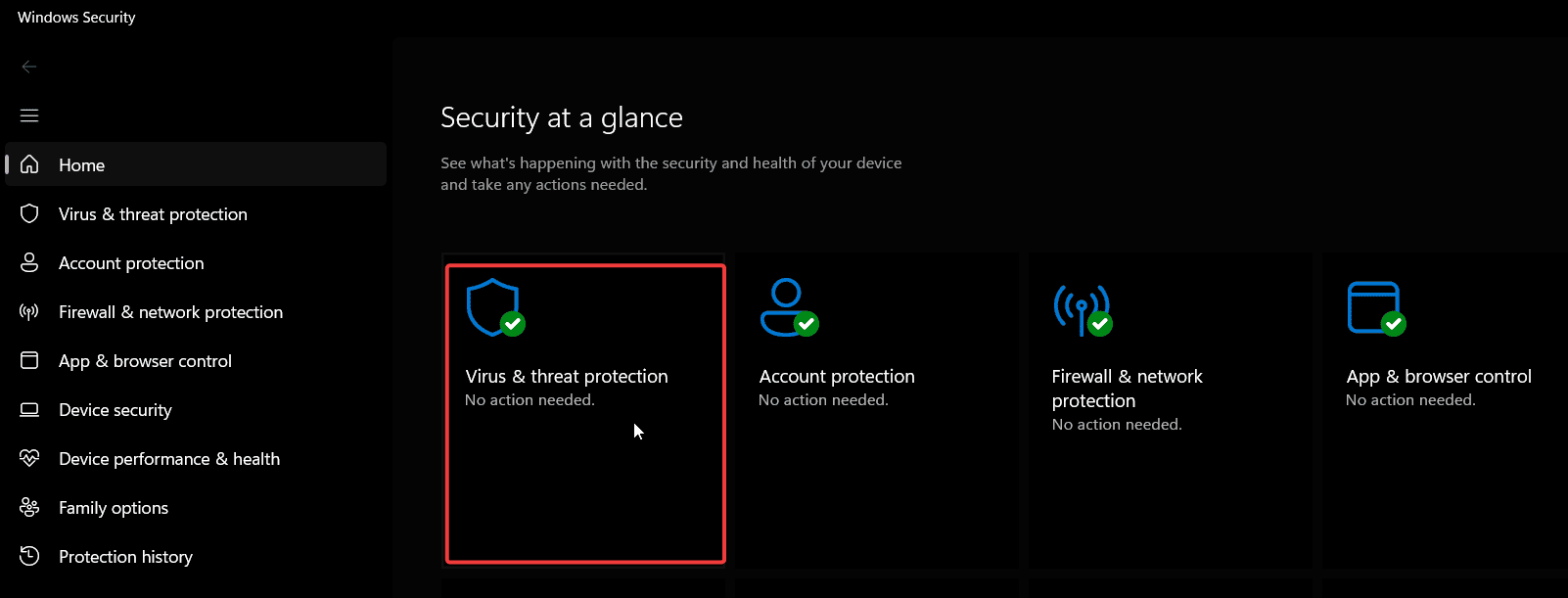
- Clicca su Opzioni di Scansione e seleziona Scansione Completa.
-
Seleziona Scansiona ora e attendi il completamento del processo.
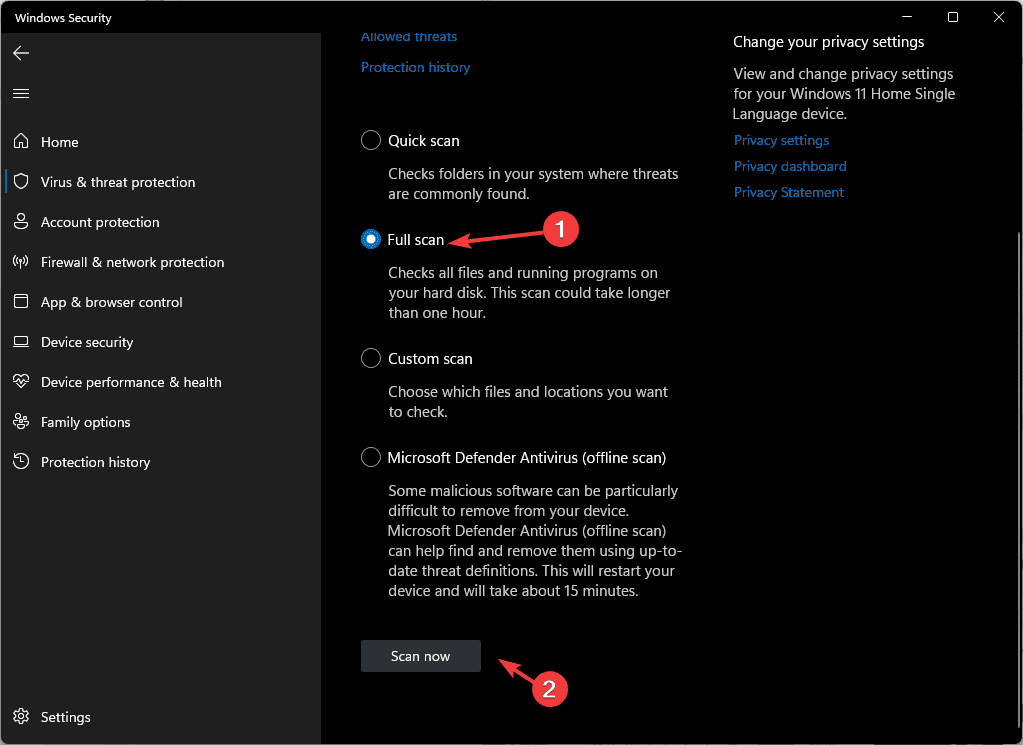
- Lascia che Windows rimuova o metta in quarantena eventuali minacce trovate e riavvia il PC.
Ecco come risolvere il BSoD ERROR_IO_PRIVILEGE_FAILED di Windows.
Fastidioso e dirompente come altri errori come ERROR_IMAGE_MACHINE_TYPE_MISMATCH, ERROR_SYSTEM_PROCESS_TERMINATED o ERROR_PWD_TOO_RECENT, puoi risolverlo con alcuni semplici aggiustamenti.
Mantieni i driver aggiornati, esegui scansioni antivirus regolari e fai il backup del tuo sistema per prevenire che ciò accada e proteggere i tuoi dati se accade. Prima di andare via, potresti voler controllare la nostra ultima guida su ERROR_CANT_WAIT per ulteriori informazioni.
Abbiamo anche un articolo su ERROR_EXTRANEOUS_INFORMATION che copre problemi simili, quindi non esitare a visitarlo.
Se hai ulteriori domande, faccelo sapere nei commenti qui sotto.













